JetBrains Clion配置Qt5开发环境
1、CLion开发环境的配置,需要你的系统里面已经安装好了CLion集成开发环境、Qt5、MinGW编译器(一般安装Qt的时候就可以一起安装了,没有安装的用vs的编译器也可以)。
打开CLion集成开发环境,新建一个项目

2、选择项目的保存路径和C++版本

3、项目建立完毕后会自动生成一个简单的源代码,
我们随即编译运行一遍,查看控制台已经正确的打印出了Hello World,
以确认自己的CLion C++基础开发环境没有问题。

4、打开cmake文件,
更改cmake如下图的样子,注释我就没加了,就几个简单的cmake语句。
需要注意的是把cmake路径设置为Qt下mingw的运行路径,注意不是tools目录下编译路径。
导入模块时单词的第一个字母需要大写(如:PrintSupport),具体需要导入哪个模块参考Qt手册Qt += 模块名,
比如Qt += core,cmake下find_package(Qt5 COMPONENTS Core REQUIRED)
同理,导入库也是一样的,只需要在每个库前面添加Qt5::
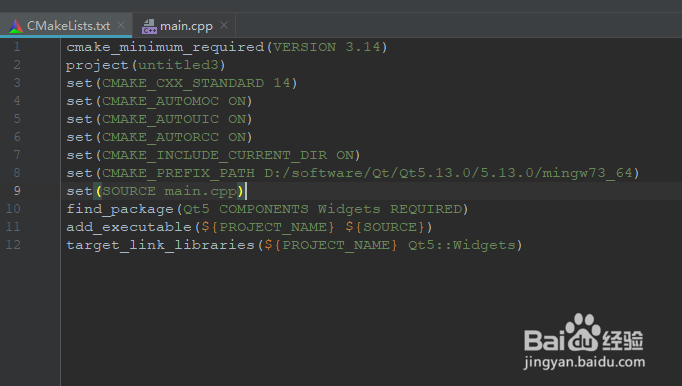
5、cmake编写完毕后写一段Qt5的测试代码,如下图所示
我们对其进行编译运行,发现可以正常编译,则代表cmake配置和基本的编译环境没有问题
至于程序没有正常运行是因为动态库环境还没有进行配置

6、点击工具栏,run下面的编辑配置的选项

7、我们需要添加环境变量,变量名为path或Path
变量名固定不可更改为其他的名字,
变量路径设置为qt程序的运行路径,假设你编译的是64位则将路径设置为64位下的bin目录,32位同理。
也就是上面cmake路径下的bin目录

8、具体路径如下图
注意:此方式仅对当前的项目有效,新建项目工程需要重新设置。
也可以直接设置系统环境变量,但如果你配置有多个版本的Qt的情况下不建议这么做

9、重新运行项目,发现已经可以正常的运行了
